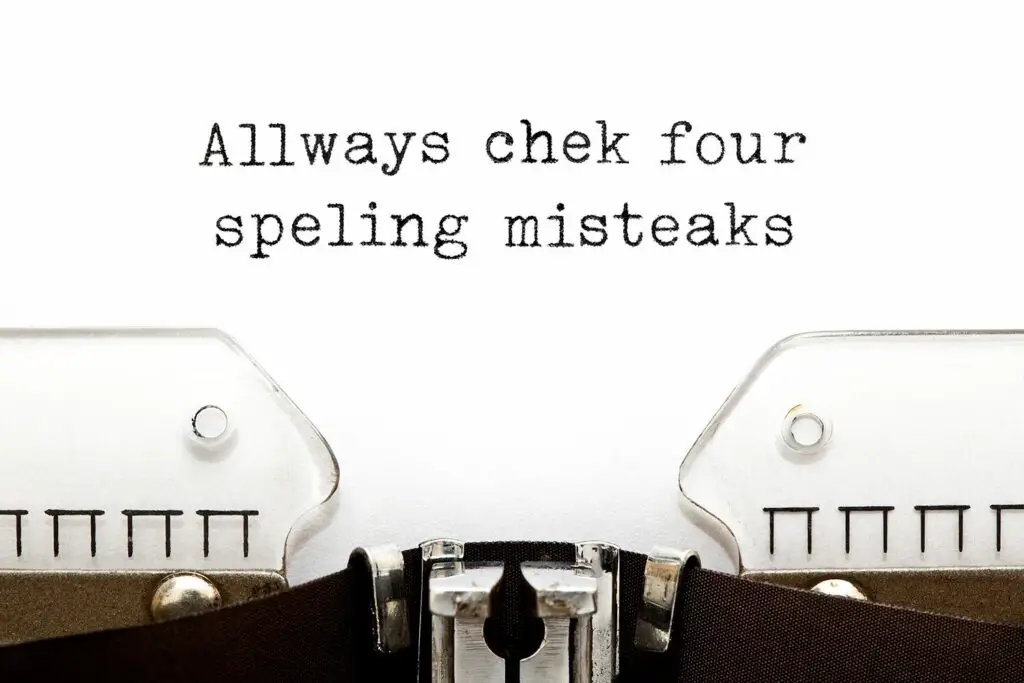
De autocorrectiefunctie op een Mac is agressief in het willen wijzigen van de spelling. Het brengt wijzigingen zo snel aan dat u misschien niet merkt dat een woord dat u hebt getypt, is gewijzigd. Het Mac-besturingssysteem biedt een zekere mate van controle over de spellingcontrole. Het geeft u de keuze om de spellingcontrole niet alleen voor het hele systeem in te schakelen, maar ook om deze voor individuele toepassingen in of uit te schakelen. Afhankelijk van de toepassing hebt u mogelijk meer controleniveaus dan alleen de spellingcontrole aan of uit te zetten. Apple Mail kan bijvoorbeeld de spellingcontrole alleen fouten laten markeren terwijl u typt, of u kunt wachten tot u klaar bent met het typen van het bericht om de spellingcontrole uit te voeren. De informatie in dit artikel is van toepassing op Macs met macOS Catalina (10.15) tot en met OS X Lion (10.7).
Automatische spellingcorrectie in- of uitschakelen voor het hele systeem
-
Start Systeemvoorkeuren door te klikken op de Systeem voorkeuren icoon in de Dok of door te selecteren Systeem voorkeuren van de appel menu.
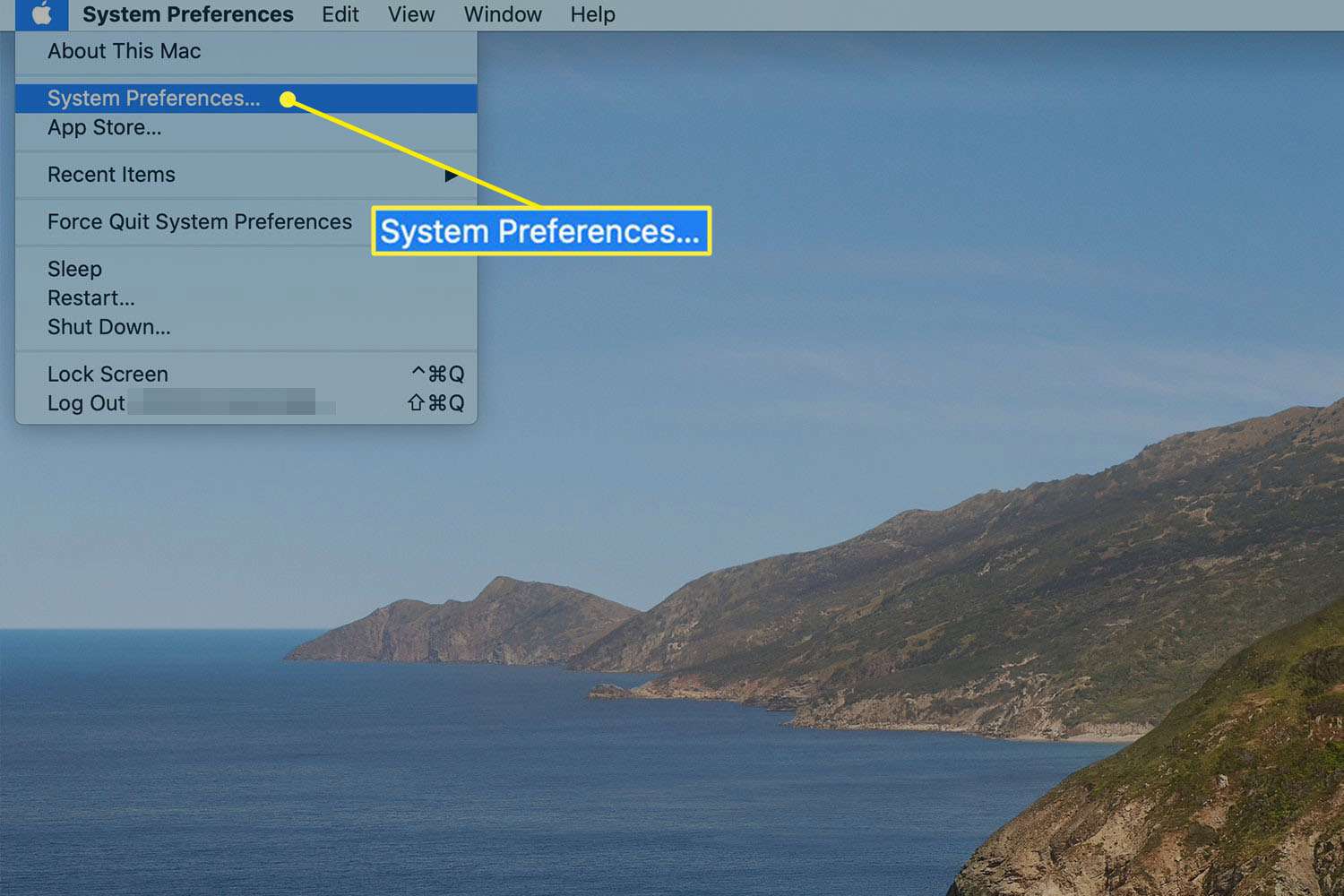
-
Klik Toetsenbord als je gebruikt een van de nieuwere versies van het mac-besturingssysteem: macOS Catalina (10.15) tot en met OS X Mavericks (10.9). Klik Taal en tekst in OS X Mountain Lion (10.8) of OS X Lion (10.7).

-
Selecteer de Tekst tabblad in het toetsenbordscherm.
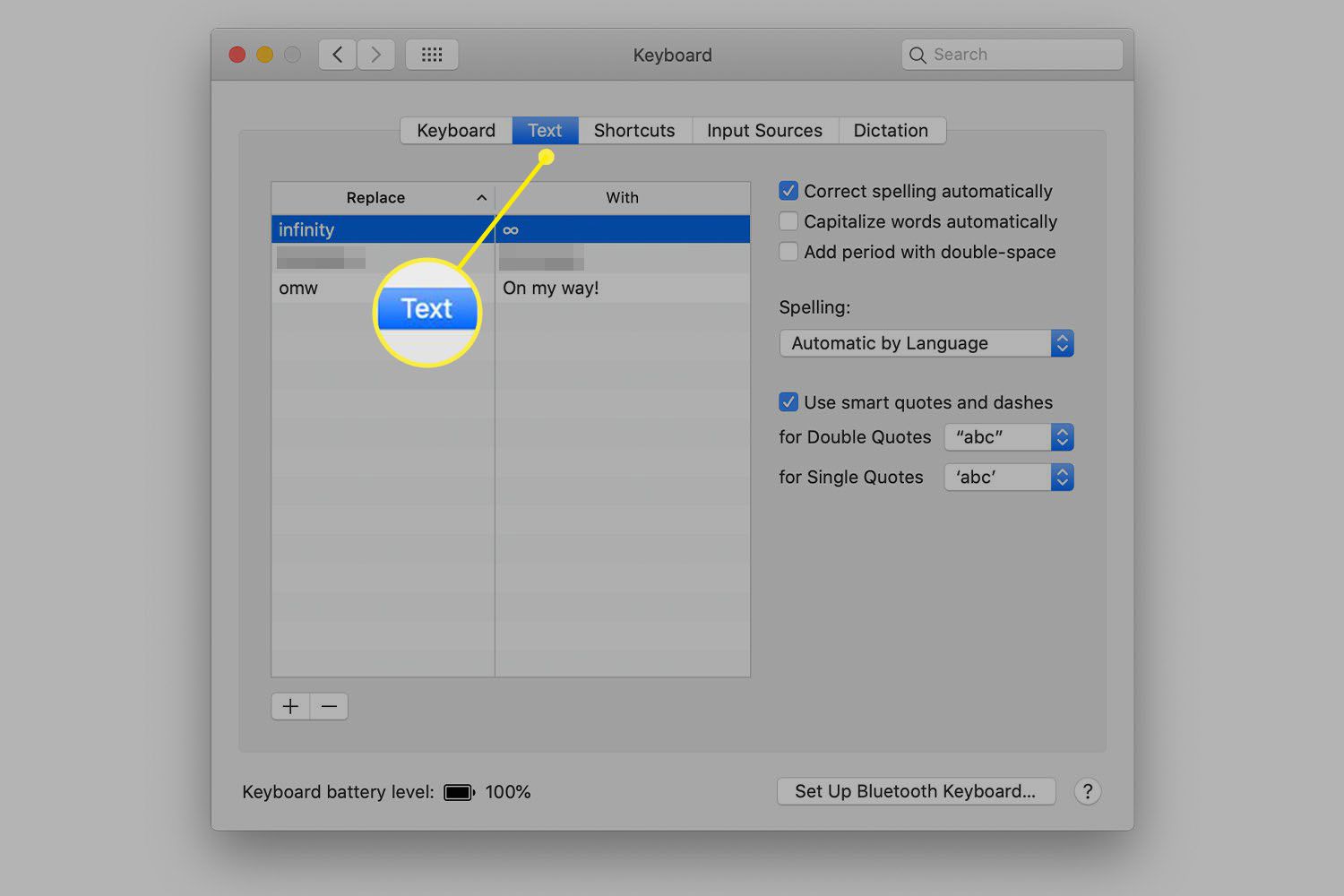
-
Om de automatische spellingcontrole in te schakelen, plaatst u een vinkje naast Spelling automatisch corrigeren. U kunt ook de Spelling vervolgkeuzemenu in dit scherm om een voorkeurstaal te selecteren om te gebruiken of selecteer de Automatisch op taal, wat de standaard is, om het besturingssysteem te instrueren om de beste spellingovereenkomst voor de gebruikte taal te gebruiken.
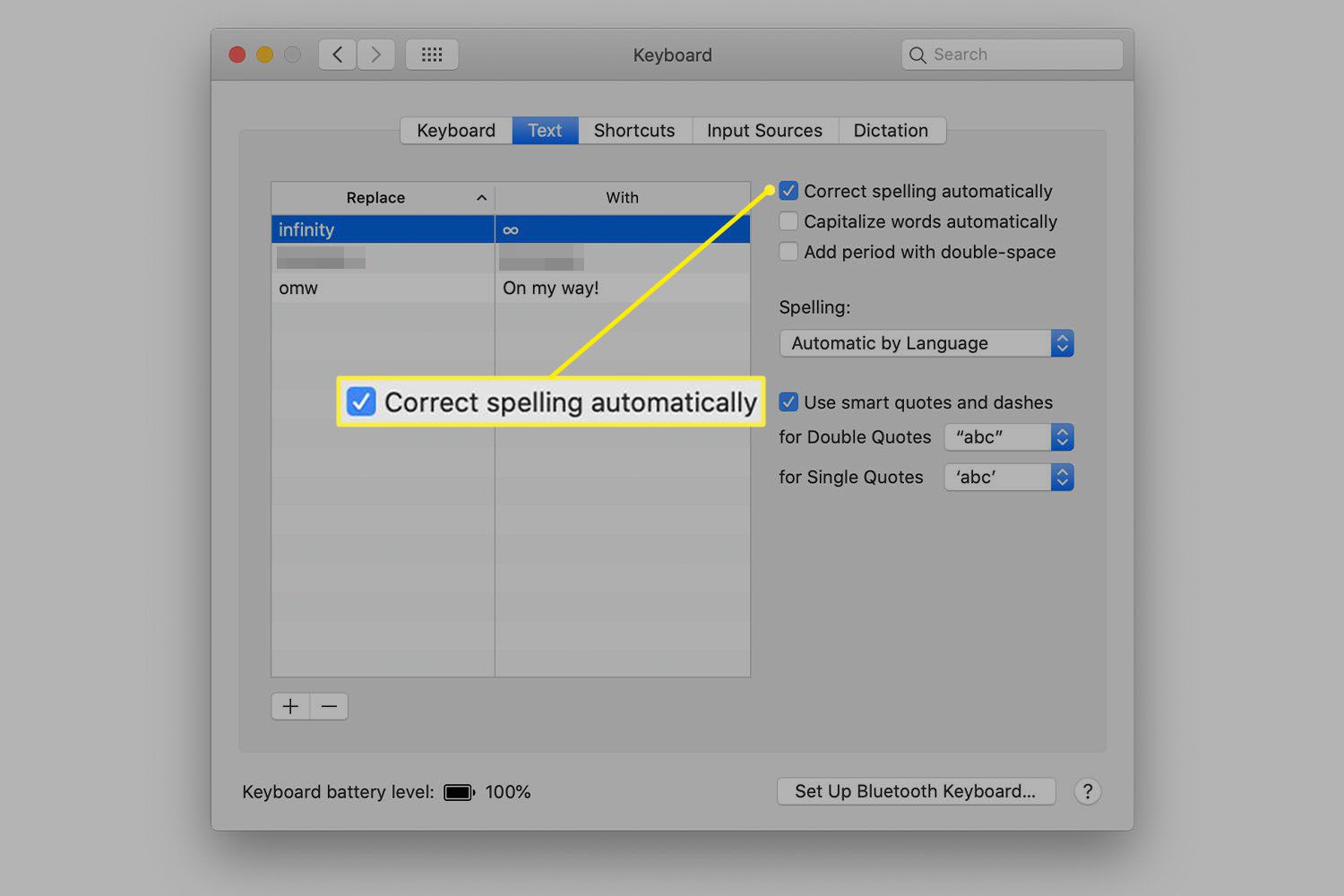
-
Om de automatische spellingcontrole uit te schakelen, verwijdert u het vinkje naast Spelling automatisch corrigeren.
Automatische spellingcorrectie per toepassing in- of uitschakelen
Apple heeft ook de mogelijkheid ingebouwd om spellingcontrolefuncties per applicatie te beheren. Dit systeem per applicatie werkt met software die is bijgewerkt om met Lion of hoger te werken. Afhankelijk van de toepassing variëren de mogelijkheden en opties die beschikbaar zijn om de spellingcontrole te controleren. In dit voorbeeld toont dit voorbeeld de autocorrectiefunctie in Apple Mail.
-
Start Apple Mail door op het pictogram in het Dock te klikken.
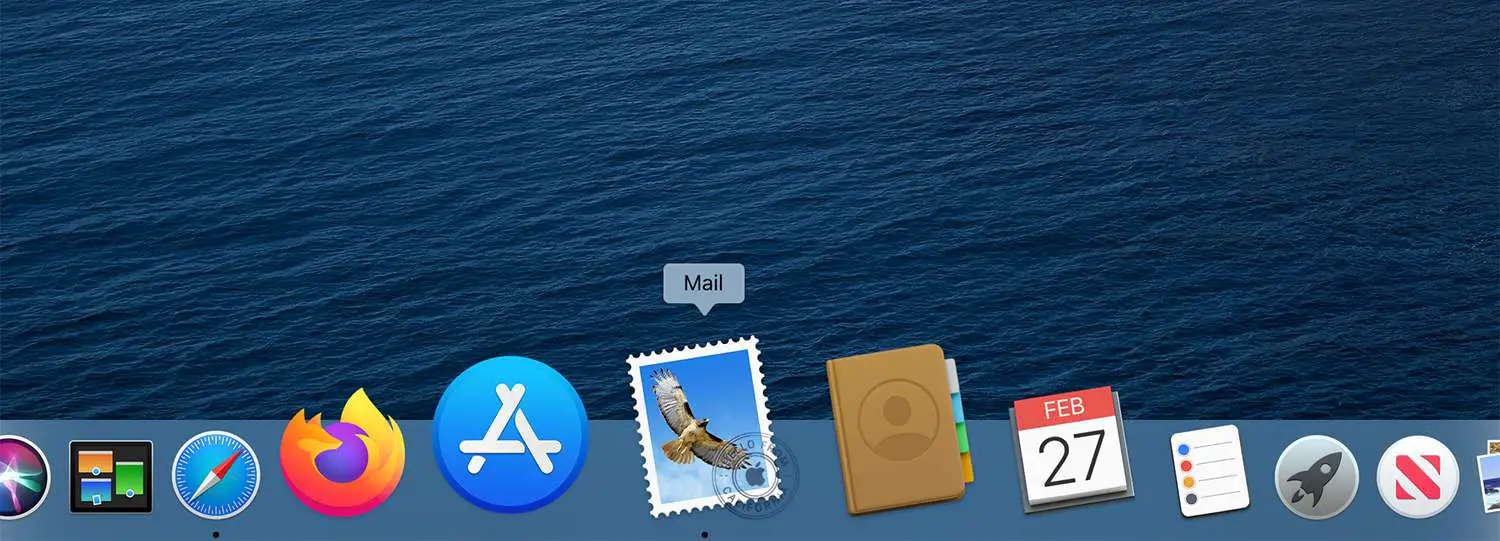
-
Open een nieuw bericht en klik in de body. Het tekstinvoegpunt moet zich in een bewerkbaar gebied van het bericht bevinden.
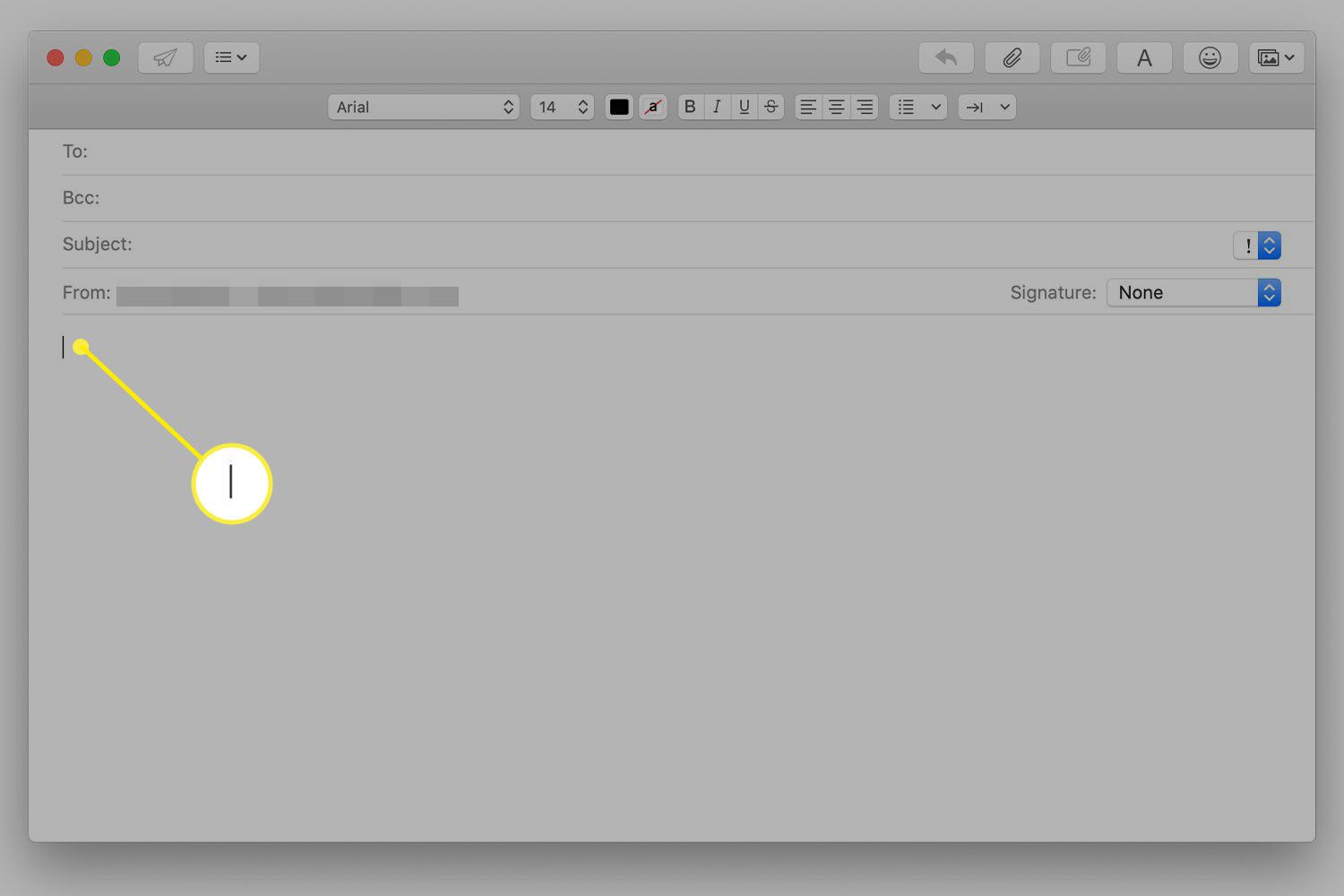
-
Klik op Mail’s Bewerking menu en laat je cursor erover bewegen Spelling en grammatica om een submenu met verschillende opties weer te geven.
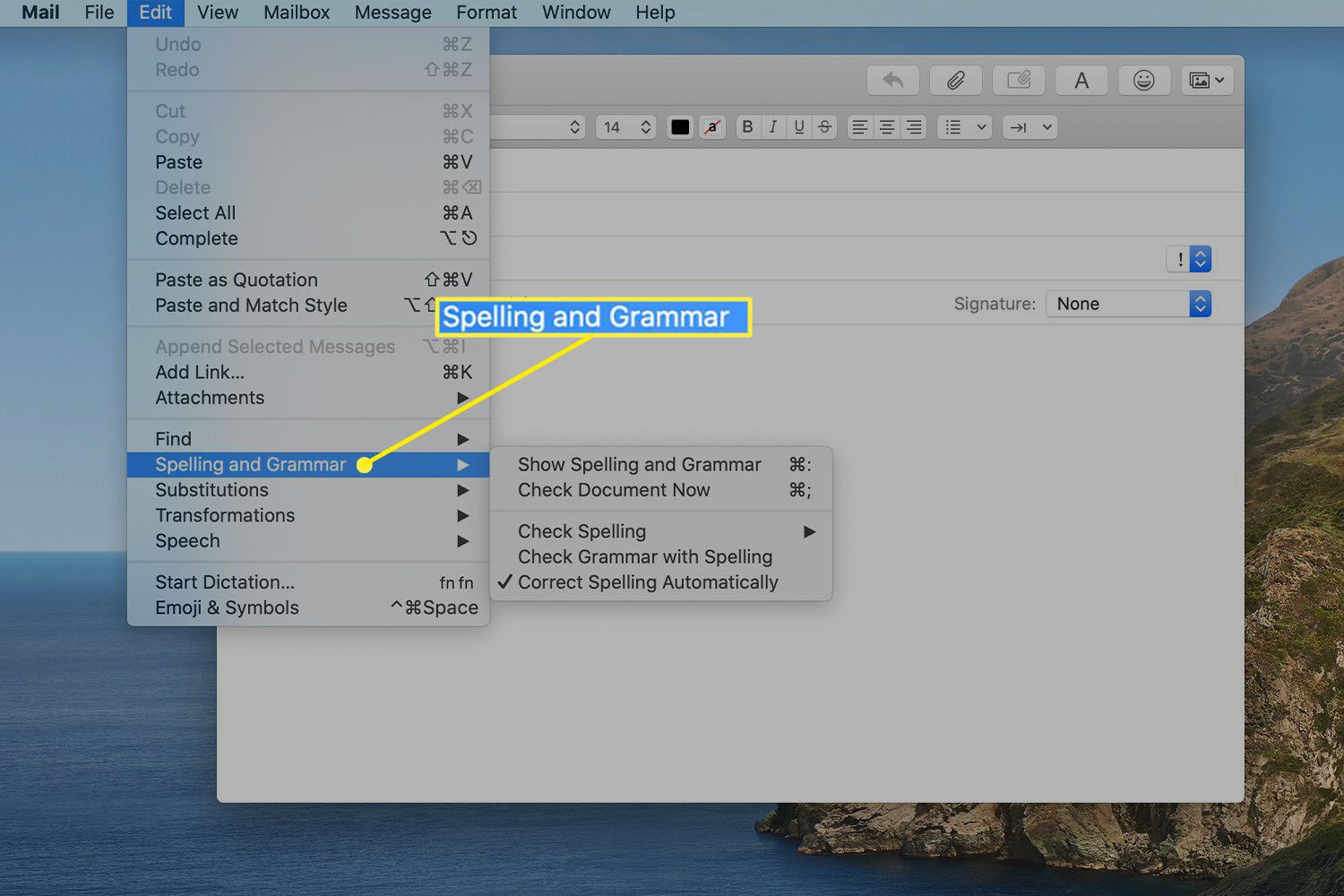
-
Om autocorrectie uit te schakelen, verwijdert u het vinkje naast Spelling automatisch corrigeren.
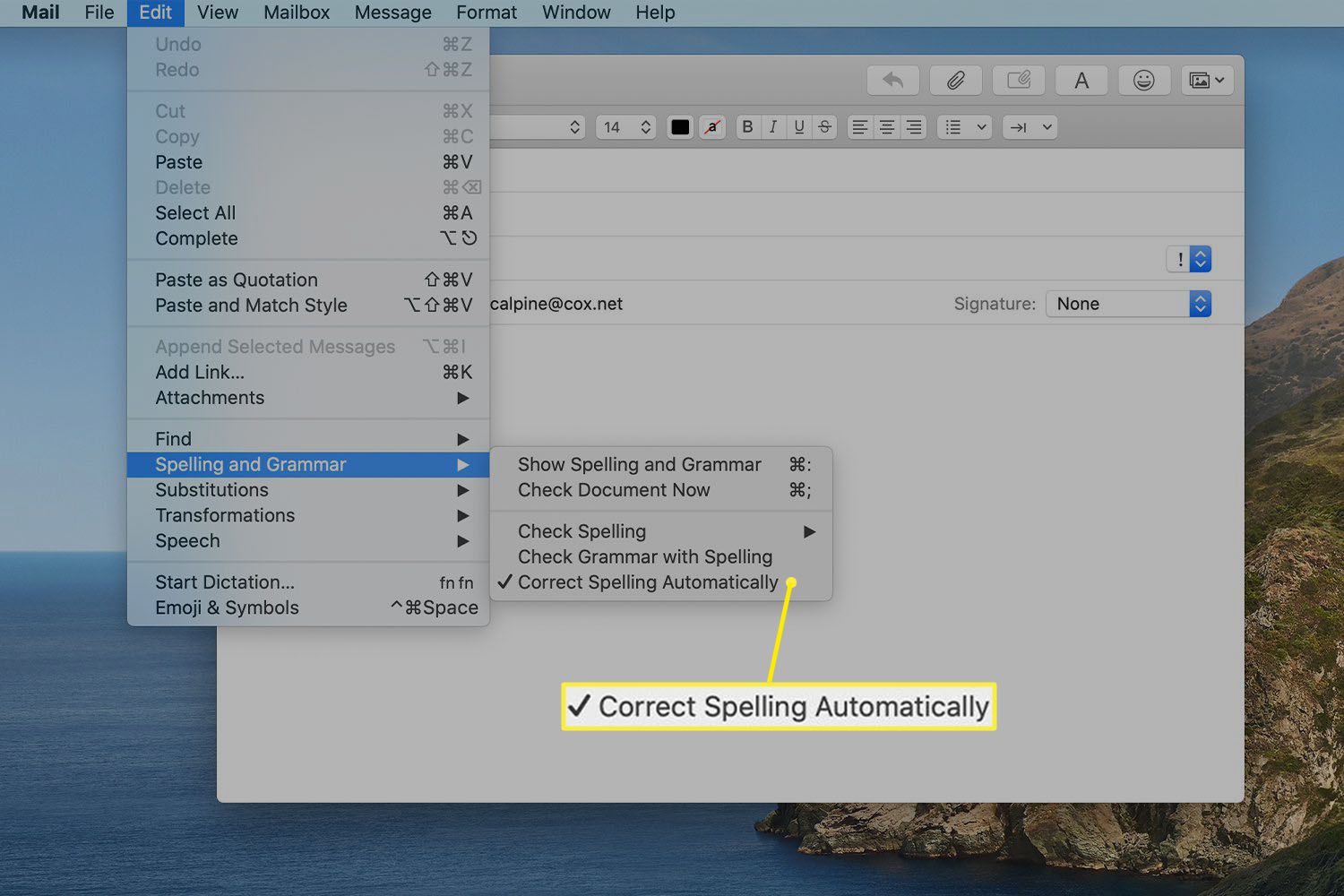
-
Om de spellingcontrole opdracht te geven u te waarschuwen voor fouten, plaatst u een vinkje door te klikken op Controleer spelling > Tijdens het typen.
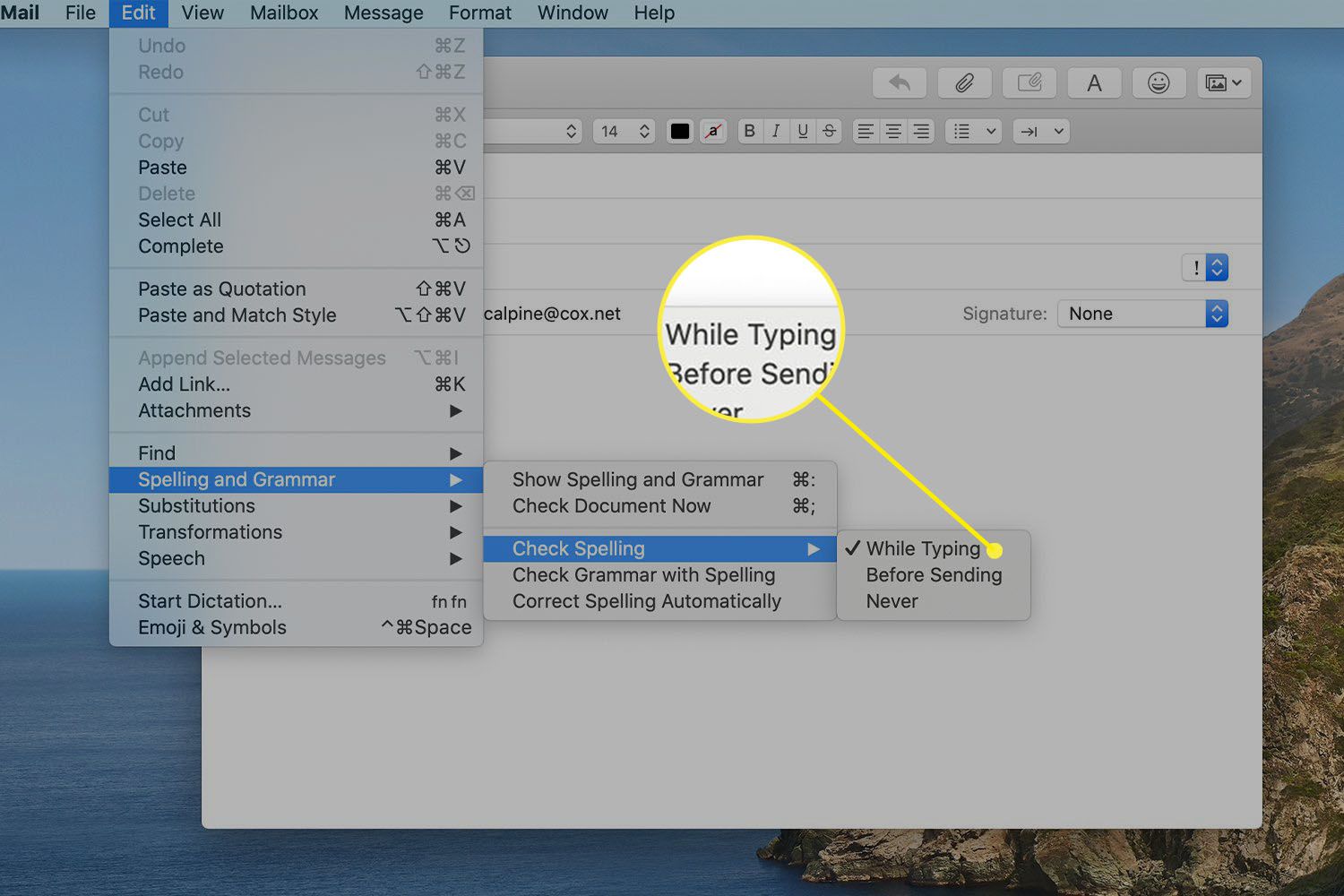
De menu-items in andere toepassingen kunnen er enigszins anders uitzien dan die in Mail, maar als de toepassing het systeembrede Spelling- en Grammaticasysteem ondersteunt, kunt u meestal opties vinden om de verschillende functies te beheren in het menu Bewerken van de toepassing, onder het item Spelling en Grammatica. Wijzigingen in de spelling- en grammaticavoorkeuren op toepassingsniveau worden mogelijk pas van kracht nadat u de toepassing opnieuw hebt opgestart.
